更改Windows10用户头像将其改为自己喜欢的
发布时间:2016-12-28 来源:查字典编辑
摘要:升级了Win10系统后,有些用户发现原始的用户头像并不好看,那么该怎么做,才能将用户头像换成自己喜欢的呢?别着急,现在小编就来告诉你们如何更...
升级了Win10系统后,有些用户发现原始的用户头像并不好看,那么该怎么做,才能将用户头像换成自己喜欢的呢?别着急,现在小编就来告诉你们如何更换Win10用户头像的方法。
Win10更换用户头像的操作方法:
在系统中点击【开始】----【电脑设置】。
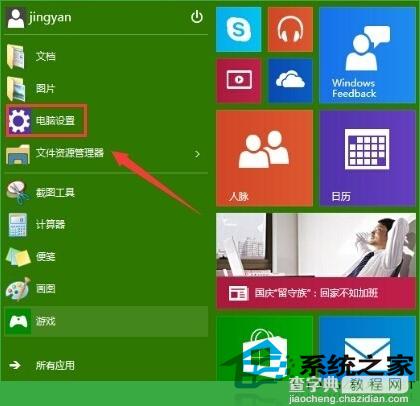
在个性化设置界面中点击【用户头像】。
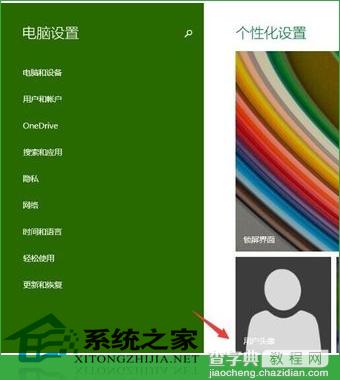
进入用户和账户界面,你的个人资料右边你的头像下面点击【浏览】。
如果你的是笔记本电脑则可以使用摄像头拍摄一张做为你的头像,我用本地电脑上的图片做为头像的。
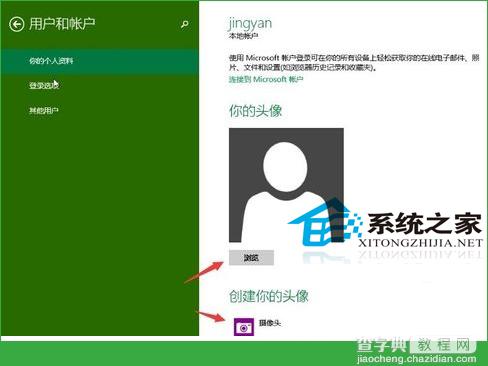
新的系统图片这个文件夹内是没有图片所以需要点击【返回上一级】到这台电脑这个位置。
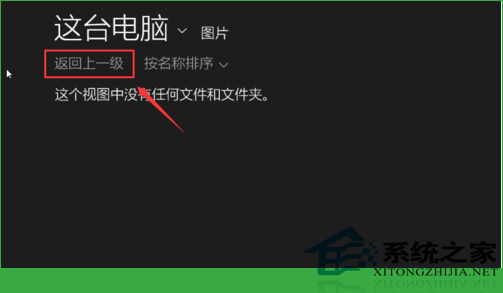
上到这到台电脑这个位置也就是我的电脑。你可以在这里选择要进和哪个盘符中选择图片做为锁屏图片。
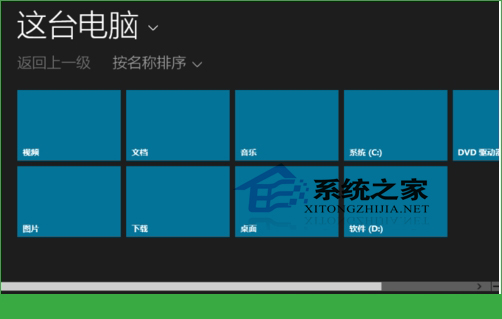
进入磁盘选择一张你想要设置为锁屏的图片。点击【选择图片】。
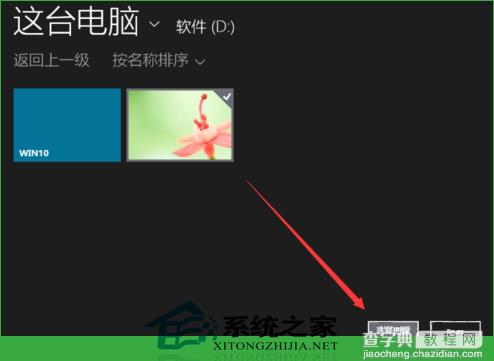
注锁一下系统,再在登陆的时候看到就是你刚刚设置的那一张图片做为了你的账户的头像。
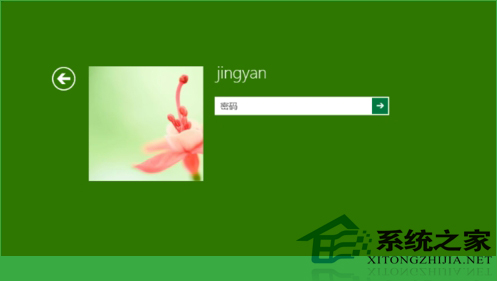
上面的就是如何更换Win10系统用户头像的方法了,如果觉得不喜欢Win10原始用户头像的用户,可以按照这上面的步骤,将用户头像换成自己喜欢的。


